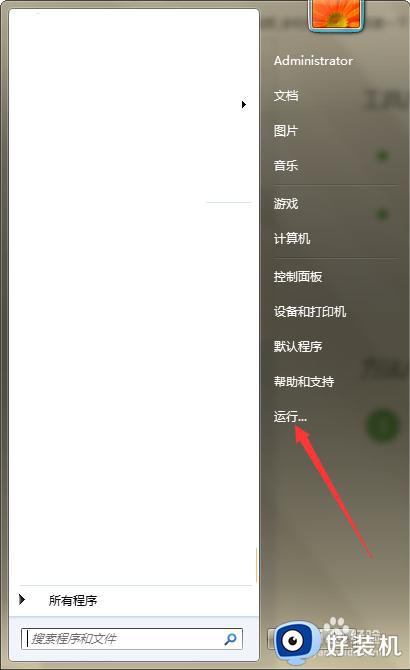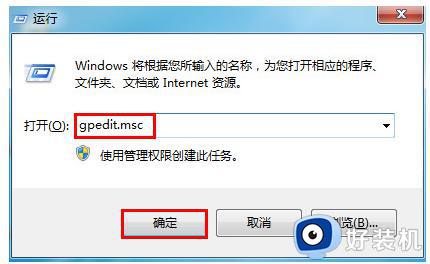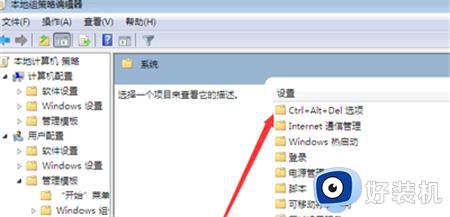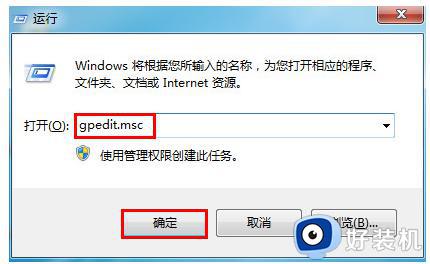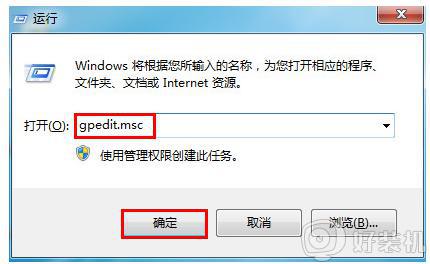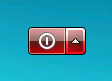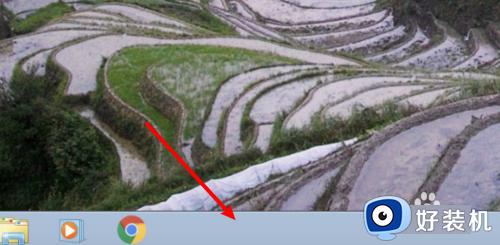任务管理器已被管理员禁用怎么回事win7 win7任务管理器已被停用如何解决
时间:2023-05-18 15:12:20作者:huige
在使用win7系统的时候,经常会用到任务管理器,可是近日有不少win7 ghost 纯净版系统用户却遇到了任务管理器已被管理员禁用的情况,很多人碰到这种问题都不知道要怎么办,其实可以通过组策略来进行解决,本文这就给大家讲解一下win7任务管理器已被停用的详细解决方法。
方法如下:
1、首先在系统桌面中按下“win+r”组合快捷键打开运行窗口,然后在运行窗口中输入“gpedit.msc”命令。
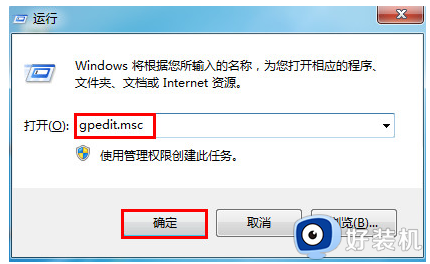
2、在弹出的本地组策略编辑器中,依次点开“用户配置-管理模板-系统-ctrl+alt+del选项”然后再双击右框中的“删除‘任务管理器’”。
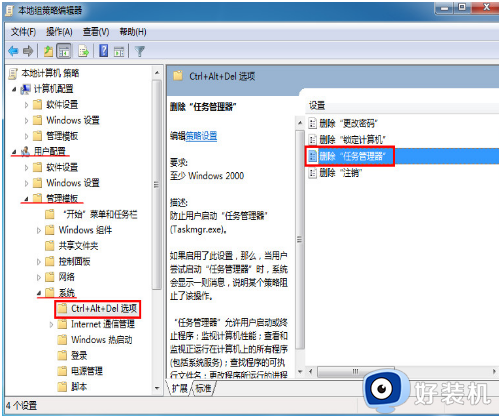
3、接着勾选“未配置”,再点击下方“应用-确定”即可。
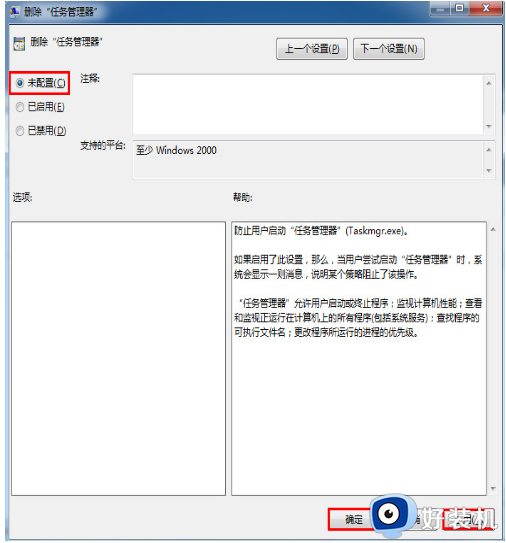
4、然后就用你舒服的方式打开打开任务管理器了。
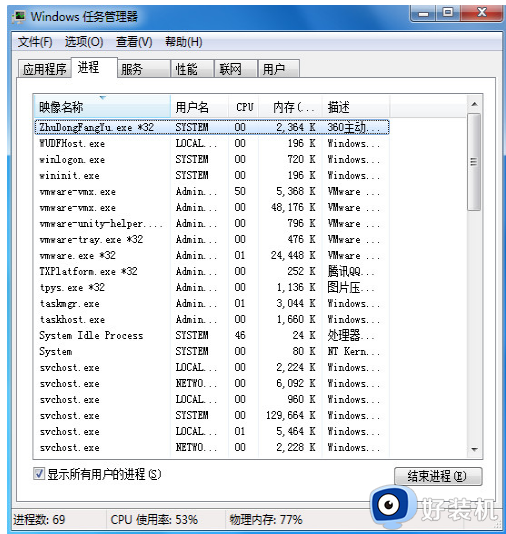
以上给大家介绍的就是任务管理器已被管理员禁用怎么回事win7的详细内容,有遇到这样情况的用户们可以尝试上述方法步骤来进行解决吧。